Windows10アクティベート!CMDでライセンス認証する方法と手順
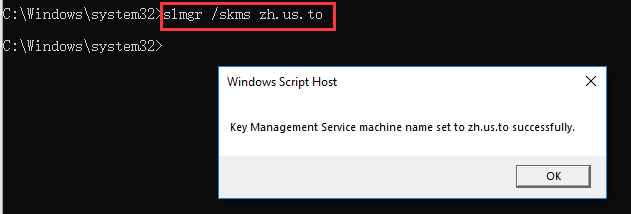
Windows10のライセンス認証は、コマンドプロンプト(CMD) を使って行うことができます。本記事では、CMDを使ってWindows10をアクティベートする方法と手順について説明します。ライセンス認証 は、Windows10を合法的に使用するために必要なプロセスです。
CMDを使ってWindows10をアクティベートするには、まず 管理者権限 でコマンドプロンプトを開く必要があります。次に、プロダクトキー を入力し、ライセンス認証サーバー に接続してアクティベーションを実行します。これらの手順を実行することで、Windows10のライセンス状態 を確認し、アクティベートすることができます。
イントロダクション
Windows10のライセンス認証は、コマンドプロンプト(CMD)を使って行うことができます。この方法は、Windows10のアクティベーションを迅速かつ簡単に実行するための有効な手段です。CMDを使ったライセンス認証は、プロダクトキーの入力とライセンス認証サーバーへの接続を必要とします。
CMDを管理者権限で開くことで、Windows10のライセンス認証を実行するための準備が整います。スタートメニューを右クリックし、「Windows PowerShell(管理者)」または「コマンドプロンプト(管理者)」を選択することで、CMDを管理者権限で開くことができます。
CMDを使ってWindows10をアクティベートするには、まずプロダクトキーを入力する必要があります。slmgr /ipkコマンドに続けてプロダクトキーを入力することで、Windows10のライセンス認証プロセスが開始されます。その後、slmgr /atoコマンドを実行することで、ライセンス認証サーバーに接続し、ライセンス認証が実行されます。
Windows10アクティベーションの重要性
Windows10のライセンス認証は、オペレーティングシステムを正規に利用するために不可欠なプロセスです。ライセンス認証を行わないと、様々な機能が制限されたり、あるいはウォーターマークが表示されたりする可能性があります。Windows10をCMD(コマンドプロンプト)を使ってアクティベートする方法は、ユーザーがプロダクトキーを直接入力してライセンス認証を行うことができるため、比較的簡単な方法の一つです。
この方法を利用するには、まずCMDを管理者権限で開く必要があります。スタートメニューを右クリックし、「Windows PowerShell(管理者)」または「コマンドプロンプト(管理者)」を選択することで、CMDを管理者権限で起動できます。CMDを使ってWindows10をアクティベートするには、特定のコマンドを入力する必要があります。具体的には、slmgr /ipkコマンドを使用してプロダクトキーを入力し、slmgr /atoコマンドでライセンス認証を実行します。
ライセンス認証の状態を確認するには、slmgr /xprコマンドを使用します。これにより、現在のライセンス状態が表示されます。もしライセンス認証に失敗した場合は、インターネット接続の確認や、正しいプロダクトキーの入力を確認する必要があります。また、slmgr /upkコマンドを使用してライセンス情報をリセットすることも可能です。
CMDを使ったアクティベーションの手順
Windows10のライセンス認証をコマンドプロンプト(CMD)を使って行うには、まずCMDを管理者権限で開く必要があります。スタートメニューを右クリックし、「Windows PowerShell(管理者)」または「コマンドプロンプト(管理者)」を選択します。こうすることで、CMDでシステムの設定を変更する権限が得られます。
CMDを開いたら、次にプロダクトキーを入力します。slmgr /ipk XXXXX-XXXXX-XXXXX-XXXXX-XXXXXというコマンドを使いますが、ここでXXXXX-XXXXX-XXXXX-XXXXX-XXXXXの部分を実際のプロダクトキーに置き換える必要があります。このコマンドを実行することで、Windows10のライセンス認証に必要なプロダクトキーが登録されます。
プロダクトキーを入力した後、slmgr /atoコマンドを使ってライセンス認証サーバーに接続し、ライセンス認証を実行します。このコマンドを実行すると、Windows10のライセンス認証が行われ、認証に成功するとアクティベーションが完了します。最後に、slmgr /xprコマンドを使ってアクティベーション状態を確認することができます。このコマンドの結果から、Windows10が正しくアクティベートされているかどうかを確認できます。
ステップ1: CMDを管理者権限で開く
Windows10のライセンス認証をコマンドプロンプト(CMD)を使って行うには、まずCMDを管理者権限で開く必要があります。スタートメニューを右クリックし、「Windows PowerShell(管理者)」または「コマンドプロンプト(管理者)」を選択します。これにより、CMDが管理者モードで起動し、ライセンス認証に必要な変更を加える権限が与えられます。
CMDが開いたら、次にプロダクトキーを入力する必要があります。プロダクトキーは、Windows10の正規のライセンスを証明する25桁のコードです。このプロダクトキーを入力することで、Windows10のライセンス認証プロセスが開始されます。コマンドプロンプトにslmgr /ipk XXXXX-XXXXX-XXXXX-XXXXX-XXXXXと入力し、XXXXXの部分を実際のプロダクトキーに置き換えてください。
ステップ2: プロダクトキーを入力する
CMDを管理者権限で開いたら、次はプロダクトキーを入力します。プロダクトキーは、Windows10を購入した際に付与される25文字のコードです。コマンドプロンプトにslmgr /ipk XXXXX-XXXXX-XXXXX-XXXXX-XXXXXと入力します。XXXXXの部分にプロダクトキーを入力してください。このコマンドを実行すると、Windows10のライセンス認証に必要な情報が登録されます。
プロダクトキーの入力に成功すると、コマンドプロンプトにメッセージが表示されます。このメッセージには、プロダクトキーの登録に成功したかどうかが表示されます。登録に成功した場合、次のステップに進むことができます。登録に失敗した場合、プロダクトキーの入力に誤りがある可能性があるため、再入力する必要があります。
ステップ3: ライセンス認証サーバーに接続する
ライセンス認証サーバーへの接続は、Windows10のライセンス認証プロセスの重要なステップです。CMDを管理者権限で開いた後、slmgr /atoコマンドを入力してライセンス認証を実行します。このコマンドは、ライセンス認証サーバーに接続して、入力したプロダクトキーの有効性を確認します。コマンドを実行すると、ライセンス認証の結果が表示されます。認証に成功すると、Windows10がアクティベートされたことを示すメッセージが表示されます。認証に失敗した場合は、エラーメッセージが表示されるので、インターネット接続の確認やプロダクトキーの再入力が必要になります。
ステップ4: アクティベーション状態を確認する
Windows10のアクティベーション状態を確認するには、slmgr /xprコマンドを使用します。このコマンドを実行すると、現在のライセンス状態が表示され、アクティベーションの有効期限や状態を確認できます。アクティベーションが正常に完了していれば、ライセンス認証が有効であることが表示されます。エラーや警告メッセージが表示された場合は、プロダクトキーの入力やインターネット接続に問題がある可能性があります。管理者権限でコマンドプロンプトを開いた状態でこのコマンドを実行することで、Windows10のアクティベーション状態を正確に把握できます。
エラー時の対処法
Windows10のライセンス認証でエラーが発生した場合、インターネット接続の確認がまず最初に行うべきことです。ライセンス認証にはオンライン接続が必要なので、ネットワークに接続されていることを確認してください。また、入力したプロダクトキーが正しいかどうかも確認する必要があります。誤ったプロダクトキーを入力すると、ライセンス認証に失敗します。さらに、slmgr /upkコマンドを使用してライセンス情報をリセットすることもできます。これにより、以前のライセンス認証情報を削除し、新たにライセンス認証を行うことができます。エラーが解消されない場合は、Microsoftのサポートに問い合わせることを検討してください。
よくある質問と解決策
Windows10のライセンス認証に関する問題は、多くのユーザーが直面する一般的な問題です。CMDを使ったライセンス認証の方法については既に説明しましたが、ここではライセンス認証の失敗やエラーに関するよくある質問とその解決策について説明します。
ライセンス認証が失敗する原因として、プロダクトキーの誤りやインターネット接続の不具合が考えられます。このような場合は、プロダクトキーを再入力するか、インターネット接続を確認してください。また、slmgr /upkコマンドを使ってライセンス情報をリセットすることも有効です。これにより、以前のライセンス情報が削除され、新たにライセンス認証を行うことができます。
さらに、Windows Updateやシステムファイルの破損もライセンス認証に影響を及ぼす可能性があります。これらの問題を解決するには、Windows Updateを実行してシステムを最新の状態に保ち、システムファイルチェッカー(SFC)を使ってシステムファイルを修復します。これらの対策により、多くのライセンス認証の問題を解決できるでしょう。
まとめ
Windows10のライセンス認証をコマンドプロンプト(CMD)を使って行う方法について説明します。CMDを使ったライセンス認証は、コマンドプロンプトを管理者権限で開くことから始まります。スタートメニューを右クリックし、「コマンドプロンプト(管理者)」または「Windows PowerShell(管理者)」を選択します。
次に、プロダクトキーを入力する必要があります。slmgr /ipk XXXXX-XXXXX-XXXXX-XXXXX-XXXXXコマンドを使って、正しいプロダクトキーを入力してください。プロダクトキーを入力した後、slmgr /atoコマンドを使ってライセンス認証サーバーに接続し、ライセンス認証を実行します。
ライセンス認証が正常に完了したかどうかを確認するには、slmgr /xprコマンドを使います。このコマンドは、アクティベーション状態を表示します。エラーが発生した場合は、インターネット接続の確認や正しいプロダクトキーの入力、slmgr /upkコマンドによるライセンス情報のリセットなど、トラブルシューティングの手順を実行する必要があります。
よくある質問
Windows 10のライセンス認証に必要な情報は何ですか?
Windows 10のライセンス認証には、プロダクトキーが必要です。このプロダクトキーは、Windows 10を購入した際に提供される25文字のコードです。プロダクトキーを入力することで、Windows 10のライセンス認証が可能になります。また、デジタルライセンスを所有している場合、プロダクトキーを入力する必要はありません。デジタルライセンスは、Windows 10のライセンス認証情報をハードウェア情報とともにMicrosoftのサーバーに保存する仕組みです。
CMDでライセンス認証する方法は?
CMDでライセンス認証するには、まずコマンドプロンプトを管理者権限で起動する必要があります。次に、slmgr /ipk <プロダクトキー>と入力してプロダクトキーをインストールします。その後、slmgr /atoと入力してライセンス認証を実行します。これにより、Windows 10のライセンス認証が可能になります。
ライセンス認証に失敗した場合の対処法は?
ライセンス認証に失敗した場合、まずプロダクトキーの入力に誤りがないか確認する必要があります。また、インターネット接続を確認し、必要に応じて再起動してみてください。それでもライセンス認証に失敗する場合は、Microsoftのサポートに連絡する必要があるかもしれません。
CMDでライセンス認証の状態を確認する方法は?
CMDでライセンス認証の状態を確認するには、slmgr /xprと入力します。これにより、ライセンス認証の状態が表示されます。また、slmgr /dlvと入力すると、詳細なライセンス情報が表示されます。これにより、Windows 10のライセンス認証の状態を詳細に確認することができます。
Deja una respuesta
Lo siento, debes estar conectado para publicar un comentario.
関連ブログ記事